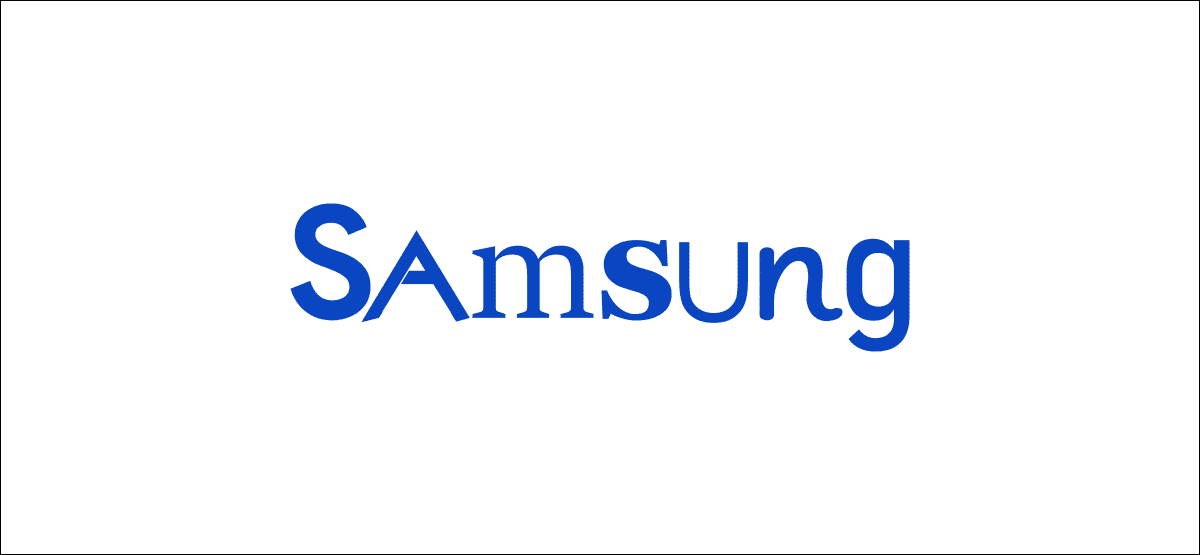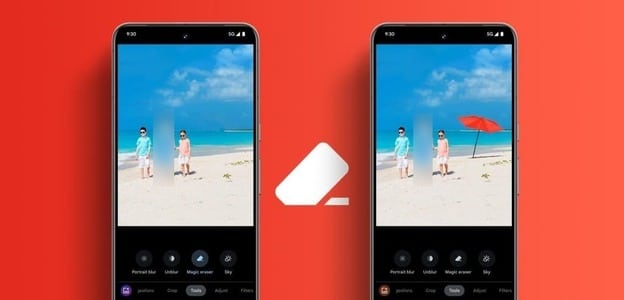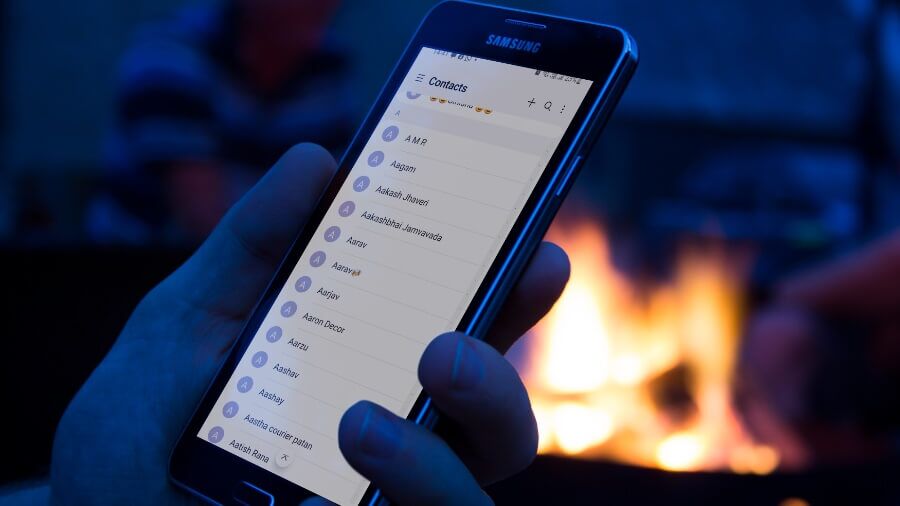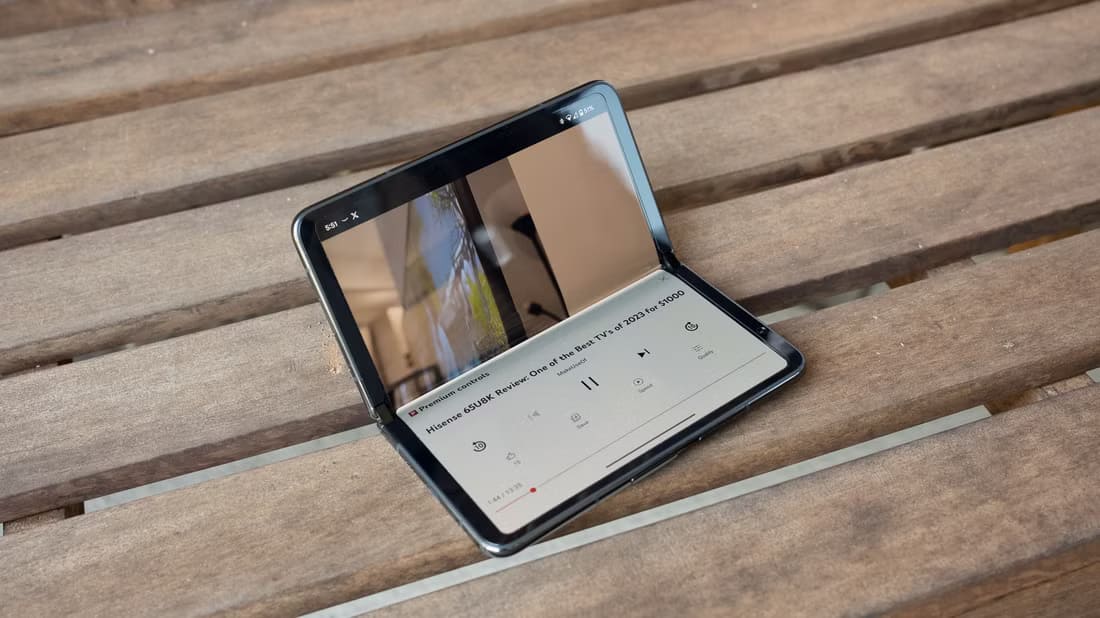С момента выпуска Galaxy Note в 2011 году компания Samsung неизменно занимает лидирующие позиции в мире смартфонов с большим экраном. Со временем компания внедрила новые функции, позволяющие максимально эффективно использовать преимущества увеличенного экрана. Кроме того, Samsung внедрила такие дополнительные функции, как Положение одной руки Режим Multi Window позволяет вам более плавно и удобно работать с операционной системой, выполняя несколько задач одновременно.
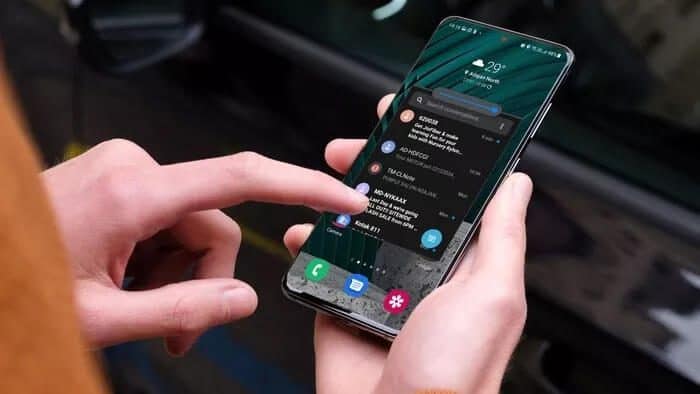
Корейская компания владеет сетью Сложить и перевернуть Теперь в его портфолио. Поэтому сейчас как никогда важно освоить режим управления одной рукой и многооконный режим, чтобы одновременно просматривать больше приложений на складном экране. Однако приятно знать, что эти функции доступны и для обычных смартфонов Galaxy.
Google взяла несколько идей из One UI, чтобы улучшить многозадачность. Android Но общая реализация остаётся лучше, чем у самого телефона Samsung. Вот как использовать многооконный режим на всех устройствах. Телефоны Samsung Galaxy Работа с единым пользовательским интерфейсом.
Что означает MULTI WINDOW на телефонах Samsung GALAXY?
Как следует из названия, режим «Несколько окон» позволяет открывать несколько окон приложений на главном экране одновременно. Вы можете сворачивать окна приложений, перемещать их в другие приложения, и одним щелчком мыши они будут готовы предоставить вам свой контент.
Это полезная дополнительная функция, особенно на экране с большим соотношением сторон. Samsung не остановилась на этом; компания также представила возможность создания пары приложений в Краевая панель Использование двух приложений и запуск двух приложений в режиме разделенного экрана одним нажатием.
Те, кто используют Galaxy Note С помощью S Pen они найдут его более полезным благодаря точности S Pen и большему экрану для более легкой навигации между окнами приложений.
Как включить режим «МУЛЬТИОКНО» для приложения
Samsung интегрировала функцию «Многооконный режим» в меню многозадачности. В отличие от режима управления одной рукой, на телефонах Galaxy нет неудобных жестов для включения и выключения многооконного режима. Вот как им пользоваться.
Шаг 1: Открыть Приложение в котором вы хотите использовать функцию многооконного режима.
Шаг 2: Проведите пальцем снизу вверх и удерживайте, чтобы открыть список многозадачности.
Шаг 3: Сохраните приложение в фокусе меню многозадачности и нажмите значок заявление.
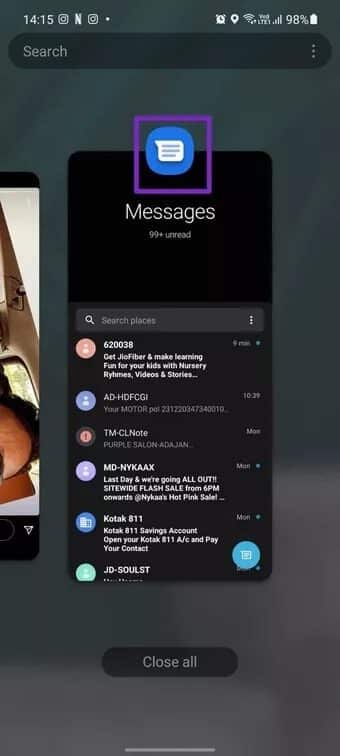
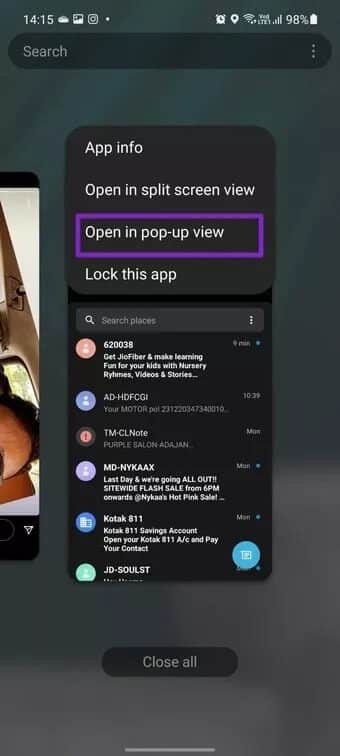
Шаг 4: Нажмите на فتح Во всплывающем окне будет создано окно приложения для выбранного приложения.
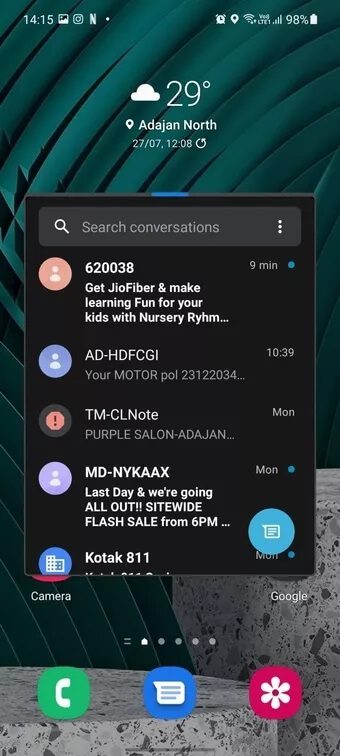
Вы можете продолжать использовать приложение, как и прежде, а также просматривать другой контент на экране.
Несколько вариантов окон
Функция многооконного режима не ограничивается созданием нескольких окон приложений. Вы можете сворачивать их, изменять прозрачность, использовать в полноэкранном режиме и даже изменять размер окон приложений по своему усмотрению. Следуйте нашему краткому руководству ниже, чтобы выполнить эти действия.
Как свернуть многооконный режим на телефонах Samsung Galaxy
После создания окна приложения с помощью функции «Многооконность» вы увидите небольшой индикатор вверху. Щёлкните по нему и выберите значок. Две стрелы Как показано на скриншоте, приложение будет свёрнуто и размещёно в правом верхнем углу. Если нажать и удерживать значок, он переместится в любое место экрана.
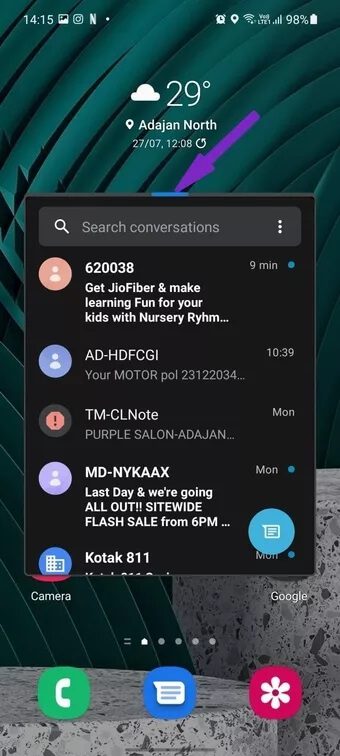
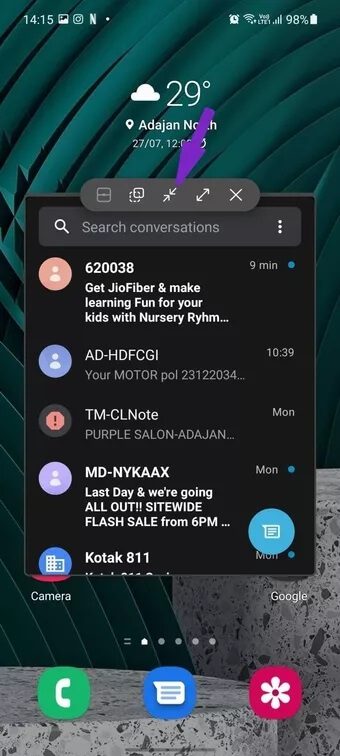
увеличить Приложение, нажмите на значок приложения и разверните вид.
Как изменить прозрачность нескольких окон
Дополнение «Многооконный» обладает богатым функционалом. Например, вы можете управлять прозрачностью приложения при использовании его в многооконном режиме.

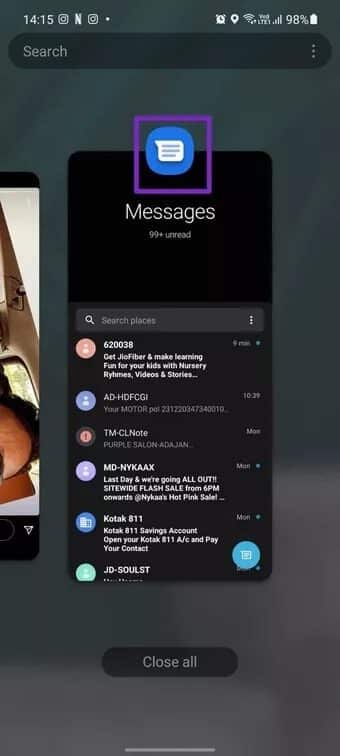
Создайте окно приложения и нажмите на небольшой индикатор вверху. Выберите второй значок прозрачности и с помощью ползунка поддерживайте желаемый уровень прозрачности. По умолчанию он установлен на максимальный уровень. Однако вы можете уменьшить его, чтобы создать эффект прозрачности.
Как развернуть несколько окон в полноэкранном приложении
Вы можете выйти из режима нескольких окон и развернуть приложение на весь экран в любой момент. Вот как это сделать.
Когда приложение находится в многооконном режиме, нажмите на индикатор вверху и выберите значок. расширение Для просмотра приложения в полноэкранном режиме.
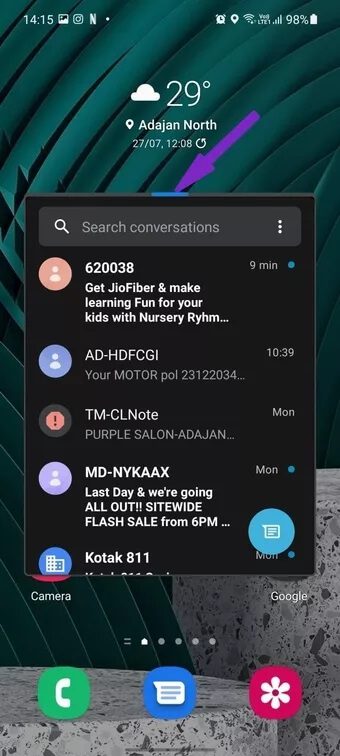

Используйте шаги первого метода, и вы сможете снова превратить приложение в многооконный режим.
Как закрыть всплывающее окно
Когда приложение открыто в режиме нескольких окон, вы можете свернуть его, используя описанный выше приём. Просто перетащите значок приложения вниз и закройте его.
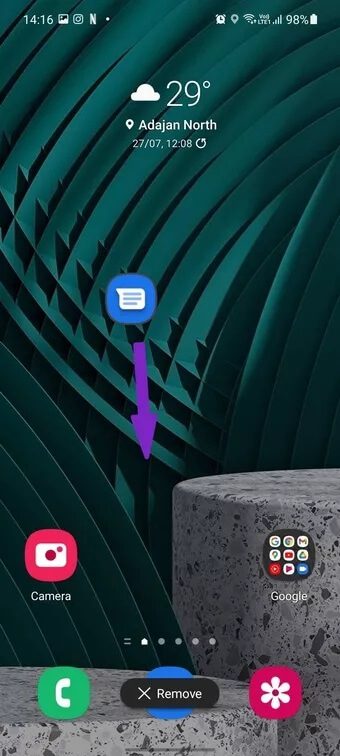
Могу ли я использовать более одного приложения в многооконном режиме?
Да, можно. Вы можете добавить любое количество приложений в многооконном режиме. После сворачивания они будут отображаться под одним значком на экране. Нажмите на него, чтобы развернуть меню.
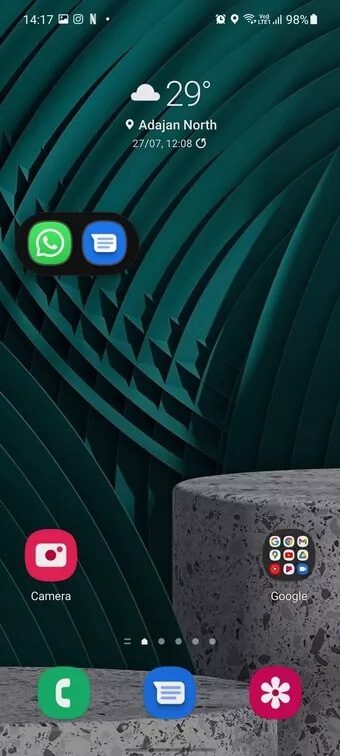
Хотя большинство приложений поддерживают функцию многооконного режима, к сожалению, она отсутствует в приложениях социальных сетей, таких как Instagram и Snapchat. При нажатии на значок приложения в меню многозадачности опция «Открыть во всплывающем окне» не отображается.
Выполняйте несколько задач одновременно, как профессионал, на своем телефоне SAMSUNG
Другие производители пытались внедрить функцию Samsung Multi Window на своих устройствах Android. Но пока участие Samsung в этом процессе Один пользовательский интерфейс Это лучший из них. Только не загружайте слишком много приложений с функцией многооконного режима; иначе у вас останется меньше оперативной памяти для других приложений.
Как и ожидалось, режим «Многооконный» лучше всего работает на флагманских смартфонах Samsung с большим объёмом оперативной памяти и производительностью. С другой стороны, на смартфонах Galaxy начального и среднего класса ожидается небольшая задержка.